如何修复 Xbox One 不断让我退出
已发表: 2022-01-27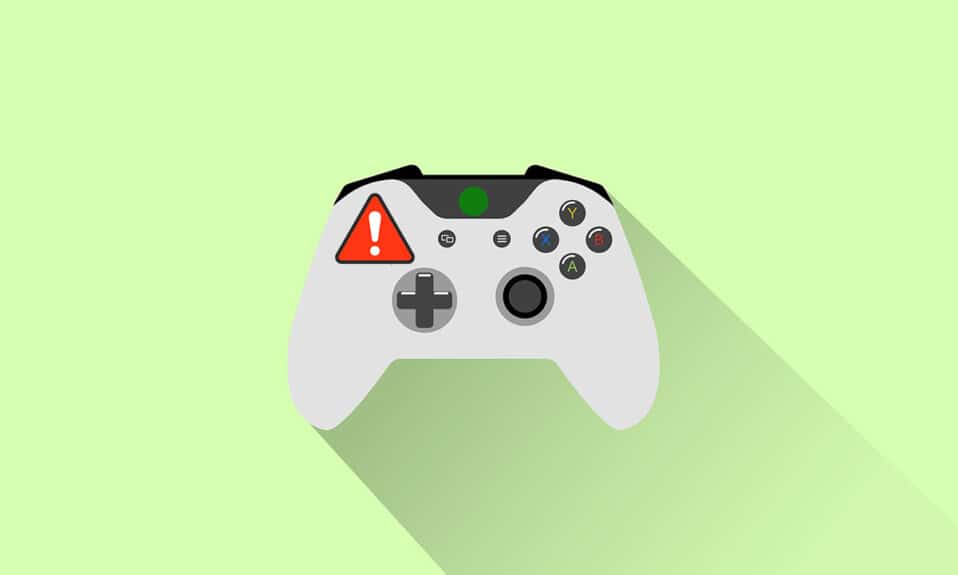
Xbox 是由微软开发的流行游戏机。 现在,数百万用户喜欢使用这款游戏机玩多种游戏。 您可能会因为Xbox one 不断退出我而感到恼火,并且您可能因此无法玩游戏或使用其他服务。 当您遇到网络问题、您的帐户被黑客入侵或控制台中的缓存已损坏时,您可能会遇到Xbox 360 不断退出的问题。 无论出于何种原因,您都可以按照下面讨论的方法轻松解决此问题。

内容
- 如何修复 Xbox One/Xbox 360 不断让我退出
- 方法 1:重新启动 Xbox One/360 控制台
- 方法 2:重新启动路由器/调制解调器
- 方法 3:重置您的 Wi-Fi 路由器
- 方法 4:重启 Xbox One/360 控制台
- 方法 5:重置 Xbox 密码
- 方法 6:重新下载 Xbox 档案
- 专业提示:启用双重身份验证以增加安全性
- 如何解决其他相关问题
如何修复 Xbox One/Xbox 360 不断让我退出
几乎所有 Xbox 设备(如 Xbox One、Xbox One S 和 Xbox 360)都报告了此问题。在本文中,我们展示了一些可能的方法来解决此问题并确保您的帐户更安全。
方法 1:重新启动 Xbox One/360 控制台
重新启动或重启 Xbox 主机后,主机的所有临时问题都将得到解决。 有多种方法可以做到这一点,例如从电源面板、从指南、从控制台物理重启以及重新连接电源线。 最简单的方法如下所示:
1. 找到手柄中央的Xbox 按钮。 按住它一段时间以打开电源中心。

2. 现在,选择重启控制台,如下图所示。
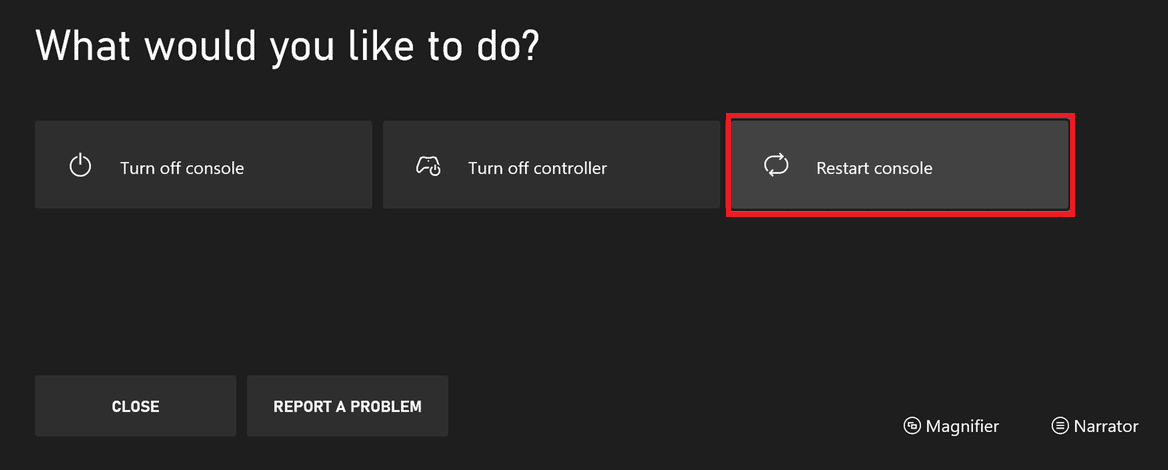
3. 最后,选择重新启动以开始该过程。
方法 2:重新启动路由器/调制解调器
如果您的 Internet 连接不稳定,通常无法登录 Xbox。 重新启动路由器将重新启动网络连接,很少有用户报告配置设置中标记的所有更改将在您重新启动路由器时生效。 阅读路由器和调制解调器有什么区别? 这里。
此后,请按照以下步骤重新启动路由器:
1. 找到路由器背面的开/关按钮。
2. 按一下按钮将其关闭。

3. 现在,断开电源线并等待电容器完全耗尽电力。
4. 等待一分钟,然后重新连接电源线并打开电源。
5. 等待网络连接重新建立,然后再次尝试登录。
另请阅读: Xfinity 路由器登录:如何登录 Comcast Xfinity 路由器
方法 3:重置您的 Wi-Fi 路由器
如果重新启动路由器不能解决Xbox One 一直让我退出的问题,则应该重置它。
注意 1:所有设置和设置,如转发端口、黑名单连接、凭据等,都将被删除。 因此,在继续执行下面讨论的说明之前,请务必记下这些内容。
注2:重置后,路由器将切换回默认设置和认证密码。 因此,重置后使用其默认凭据登录。
1.使用默认网关IP地址打开路由器设置。 然后,使用您的凭据登录,如图所示。
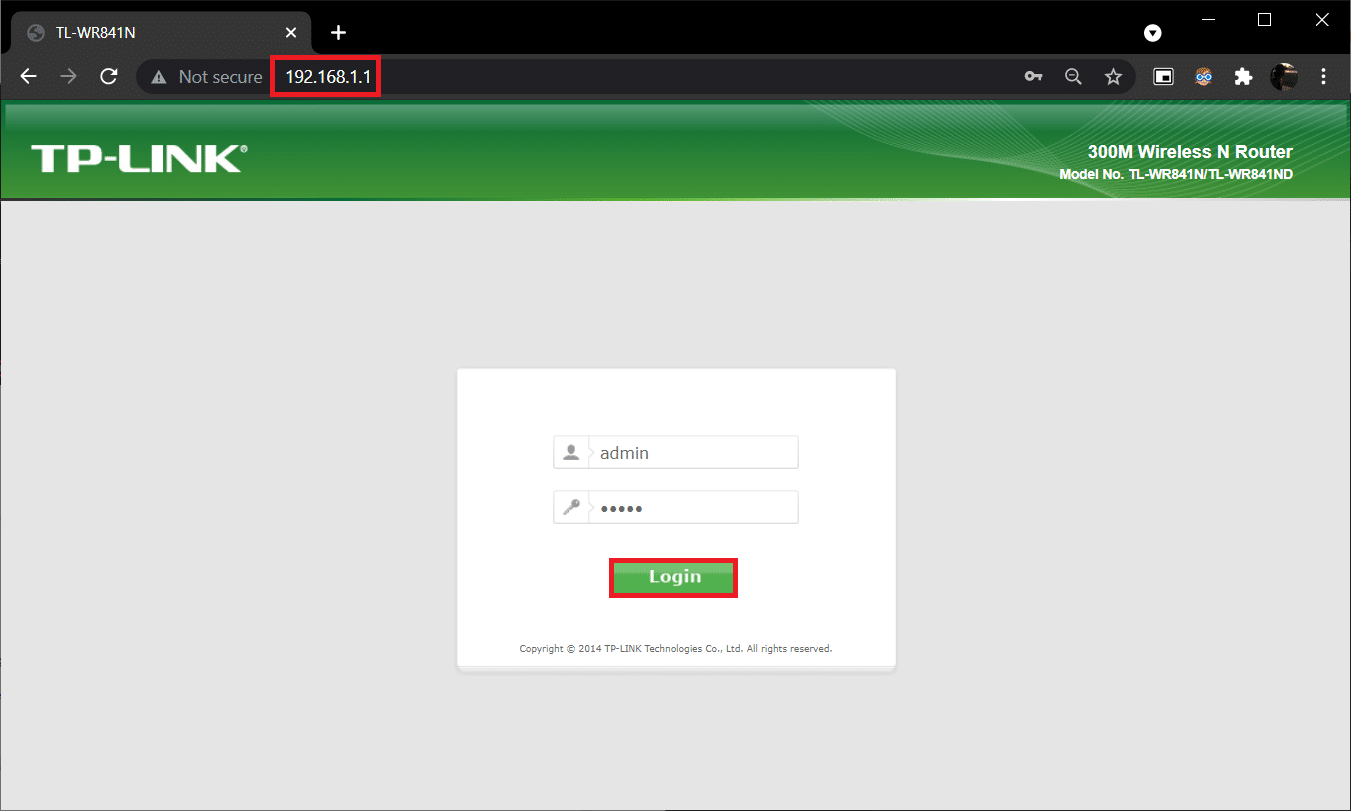
2. 记下所有配置设置。 重置路由器后您将需要它们,因为如果您使用P2P协议( Internet 上的点对点协议) ,您可能会丢失 ISP 凭据
3. 按住路由器上的重置按钮10-30 秒。
注意:您必须使用大头针或牙签等指点设备来按下 RESET 按钮。

4. 路由器会自动关机再开机。 当指示灯开始闪烁时,您可以松开按钮。
5. 在网页上重新输入路由器的配置详细信息。
注意:这次一定要设置一个强密码,以避免 Xbox One 一直让我退出问题。
另请阅读:如何找到我的路由器的 IP 地址?
方法 4:重启 Xbox One/360 控制台
重启和重启是两个不同的过程。 重新启动 Xbox 将关闭控制台并在一段时间后再次打开它。 相反,电源循环是从控制台中取出电源并再次打开它。 许多用户报告说Xbox One/360 不断退出我的问题可以通过重启 Xbox 控制台来解决,如下所示:
1. 找到手柄中央的Xbox 按钮。 按住它一段时间以打开电源中心。

2. 在这里,如图所示选择关闭控制台选项。
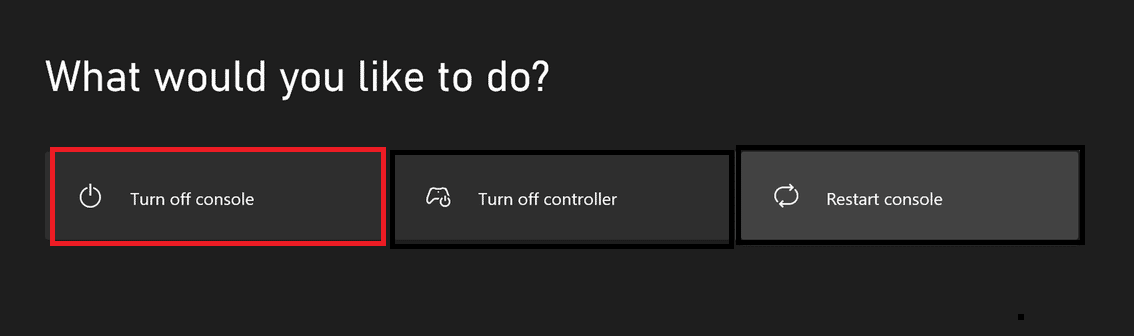
3. 现在,等待您的控制台完全关闭。 移除连接到控制台的所有外围设备和电缆,包括电源线。
4. 然后,将所有线缆和设备(包括电源线)重新连接到控制台。
5. 现在,打开您的控制台并检查问题是否已解决。
另请阅读:如何修复 Windows 10 中的 Origin 错误 9:0
方法 5:重置 Xbox 密码
当黑客侵入您的系统时,您将随机退出您的 Xbox 控制台。 在这种情况下,请通过重置密码立即采取措施。
注意:您不能直接从 Xbox One 重设密码,也不能通过与 Xbox 主机绑定的 Microsoft 帐户重设密码。 您必须至少知道与该帐户关联的密码或手机号码和其他登录凭据,才能在 Xbox 中重置密码。
以下是重置 Xbox 密码和修复Xbox One/360 不断退出问题的方法:
1. 导航到Xbox控制台中的登录菜单。
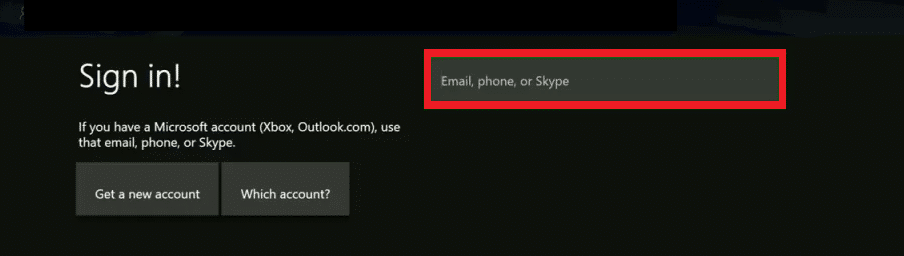
2. 键入您的Microsoft帐户的电子邮件地址或电话号码。
3. 接下来,选择突出显示的我忘记了密码选项。
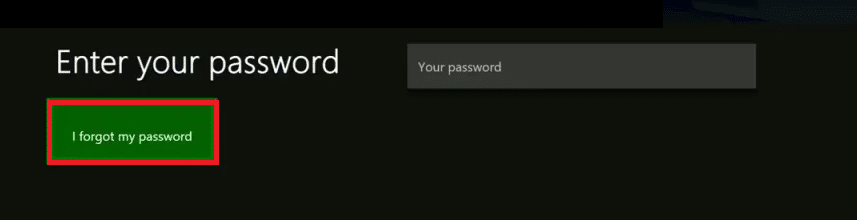
4. 在这里,验证验证码文本并选择屏幕键盘上的Enter按钮。
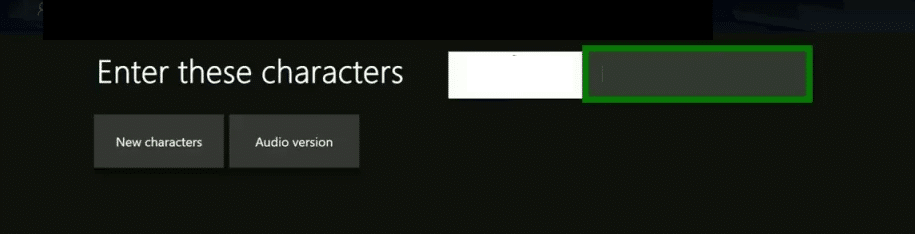

5. 然后,选择下一步按钮接收验证码。
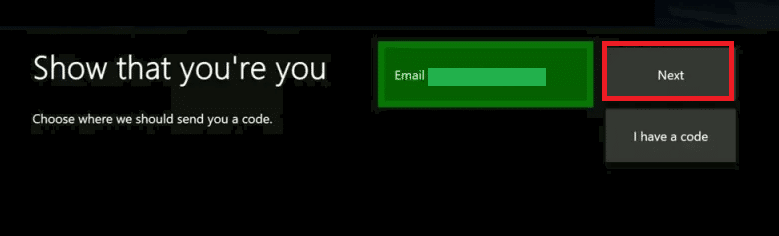
6A。 输入您收到的安全码。
注意:如果您使用手机号码登录,您将通过短信收到验证码,如果您使用电子邮件登录,您将通过电子邮件收到验证码。
6B。 如果您没有收到代码,请单击我没有收到代码选项以尝试不同的方法来接收相同的代码。
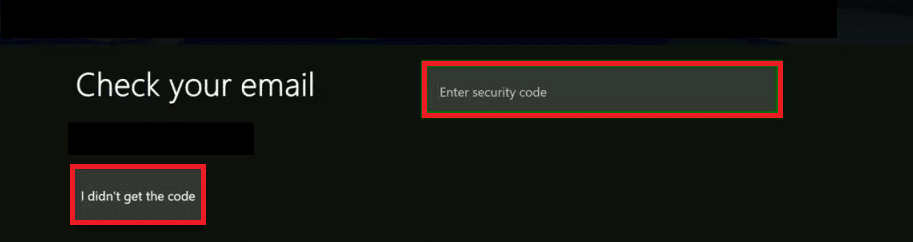
7. 选择一个新密码,现在,您可以使用这个新密码登录Xbox One 。
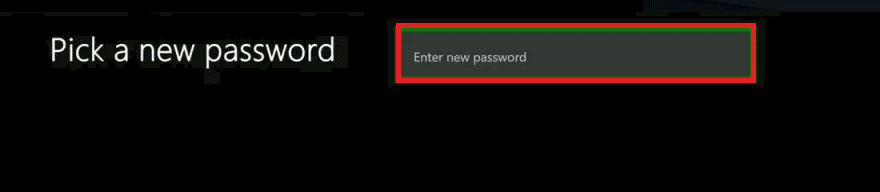
另请阅读:修复 Xbox One 耳机无法正常工作
方法 6:重新下载Xbox 档案
如果上述方法都没有帮助您,请尝试按照以下步骤重新下载 Xbox 档案:
1. 导航到 Xbox 控制台中的设置并选择系统选项,如下图所示。
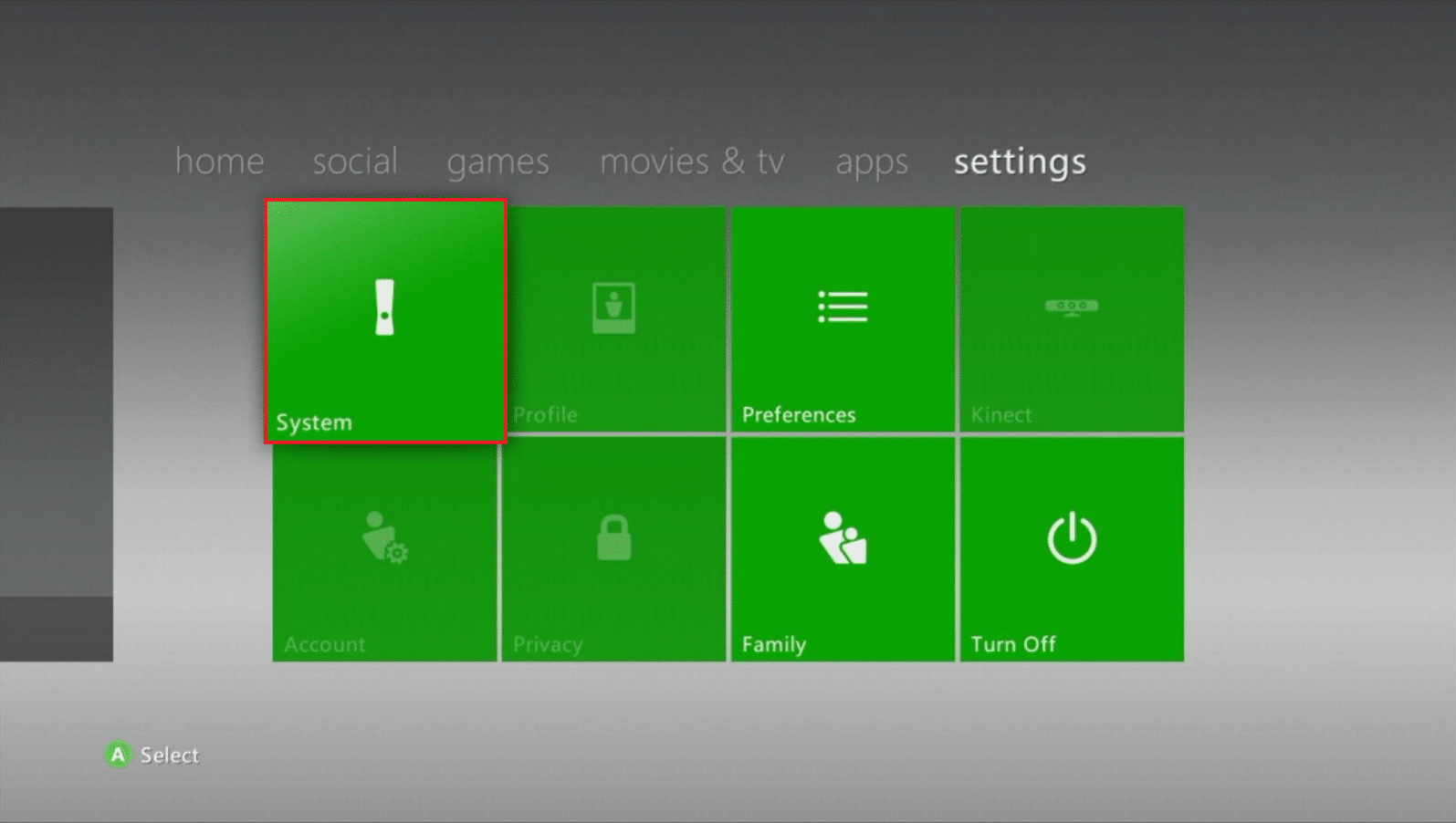
2. 现在,如图所示选择存储。
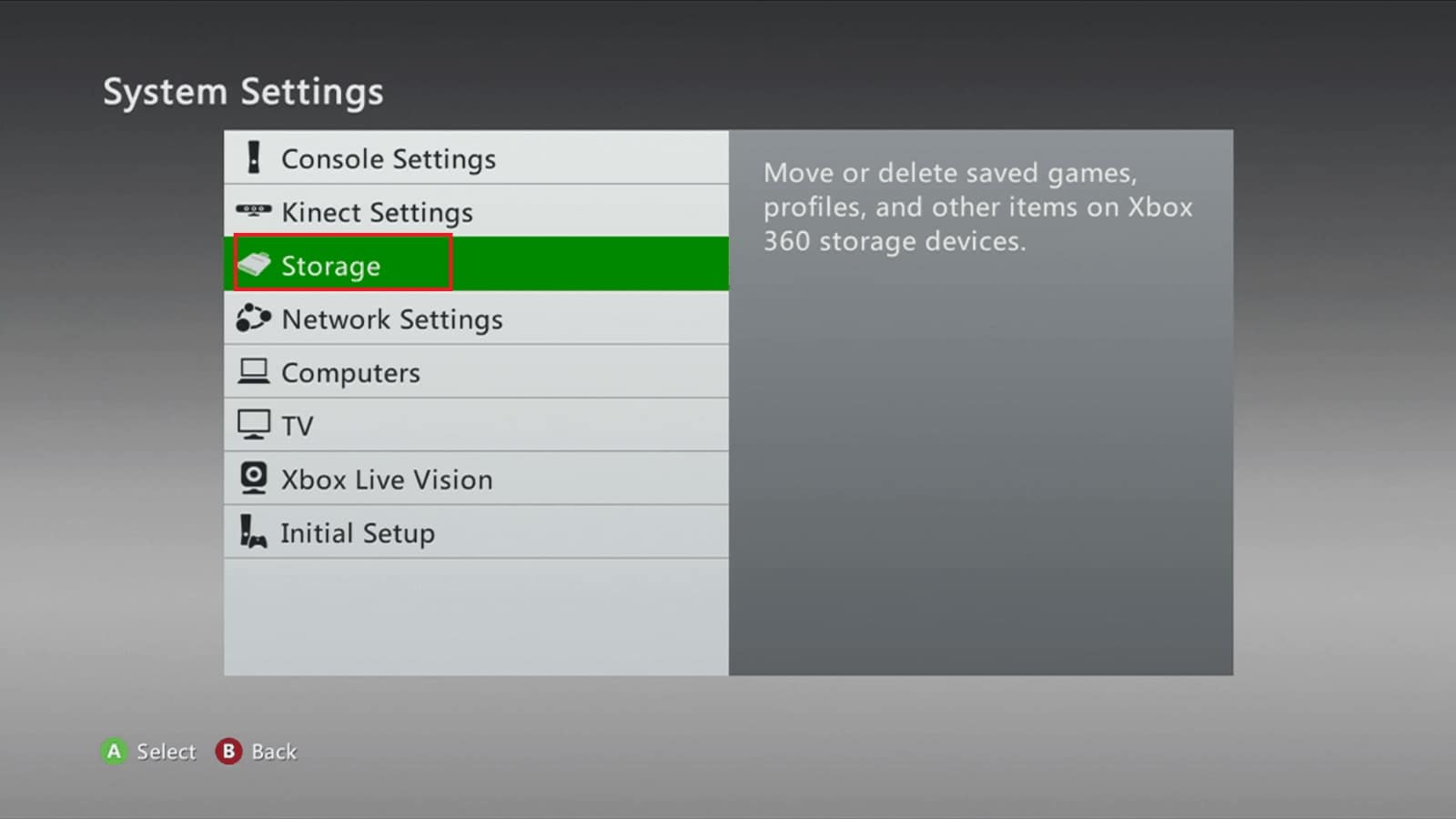
注意:如果您尚未将任何外部存储设备连接到控制台,请选择Hard Drive ,否则选择All Devices 。
3. 在这里,选择配置文件并选择您要删除的配置文件。
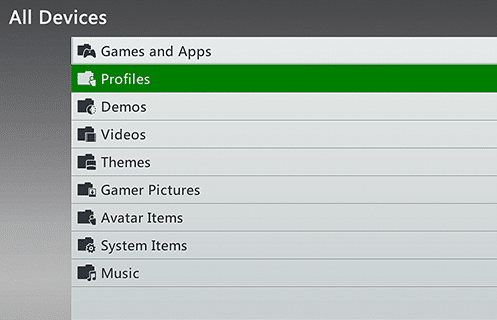
4. 然后,选择删除选项。
5. 接下来,选择以下任一选项:
- 仅删除个人资料:仅删除您的 Xbox 个人资料。
- 删除个人资料和项目:所有已保存的游戏和成就将与个人资料一起删除。
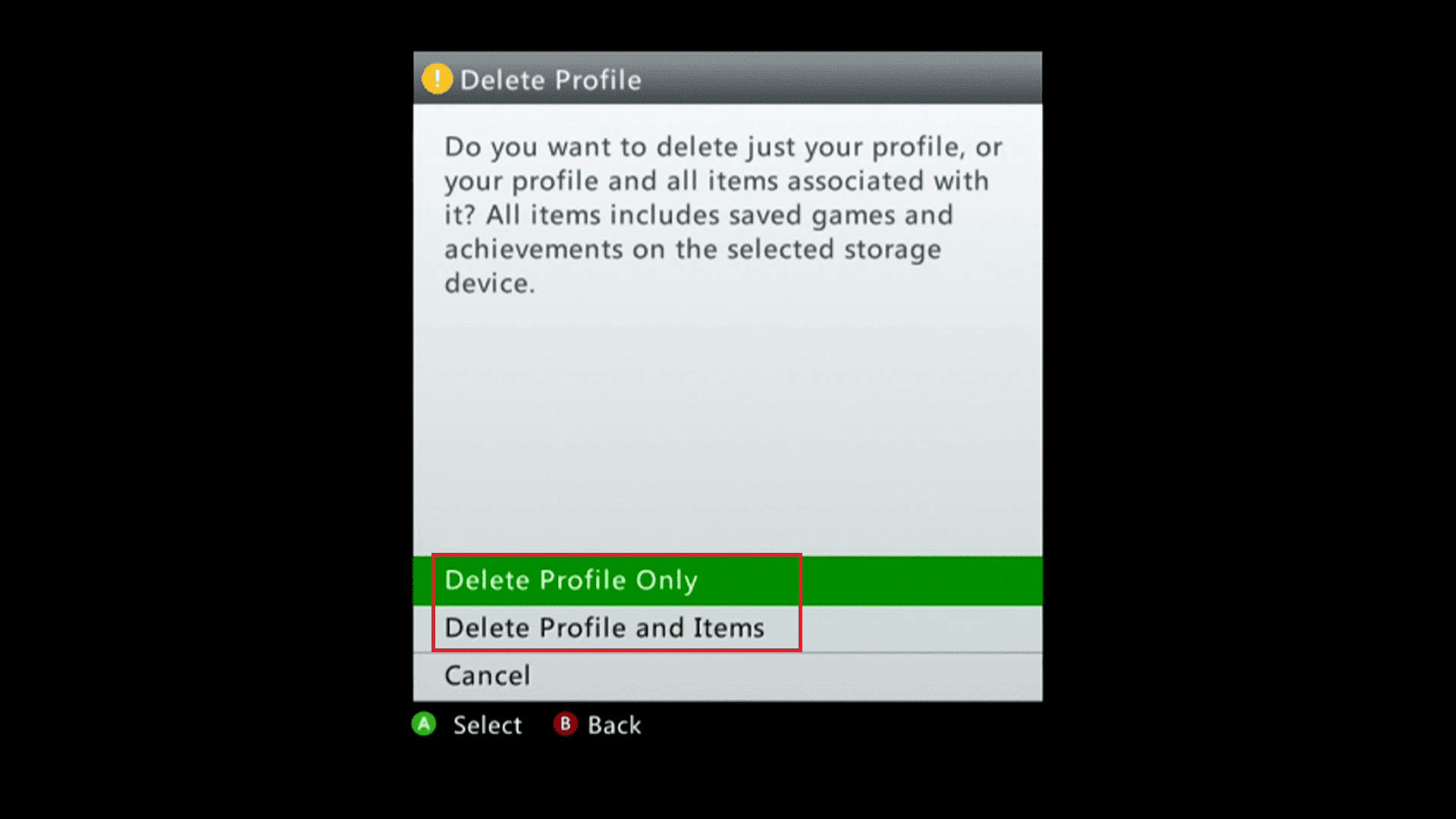
6. 然后,选择控制器上的指南按钮。

7. 现在,选择下载配置文件。
注意:在此步骤中,如果您没有看到“下载个人资料”选项,则表示您已登录另一个个人资料。 在这种情况下,
- 单击控制器上的X按钮
- 退出帐户并使用正确的个人资料登录
- 然后,单击下载配置文件
8. 再次选择屏幕底部的下载配置文件。
9. 输入您的Microsoft 帐户的登录凭据。
注意:在这里,如果您在主机上使用外部存储设备,请选择您要保存 Xbox 档案的存储设备。 如果您不使用外部存储设备,您的个人资料将自行开始下载。
10. 下载您的个人资料后,您可以根据需要选择是否记住密码。
另请阅读:修复 Xbox 上的高丢包率
专业提示:启用双重身份验证以增加安全性
为避免黑客攻击并避免Xbox one 或 360 不断出现注销问题,建议您为 Xbox 主机启用 2FA(双重身份验证)以利用以下优势:
- 万一黑客知道了您的密码,他们将无法访问您的控制台,因为您将收到一条警报消息或安全代码以供进一步访问。
- 此外,只有输入访问代码才能访问 Xbox 控制台。因此,您也可以避免 Xbox 登录问题。
您可以这样做:
1. 使用您的Microsoft 帐户凭据登录 Xbox Live。
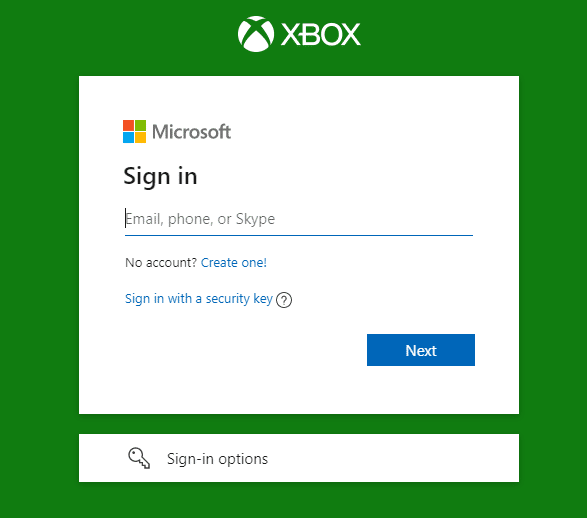
2. 单击配置文件徽标并选择我的 Microsoft 帐户,如下图所示。
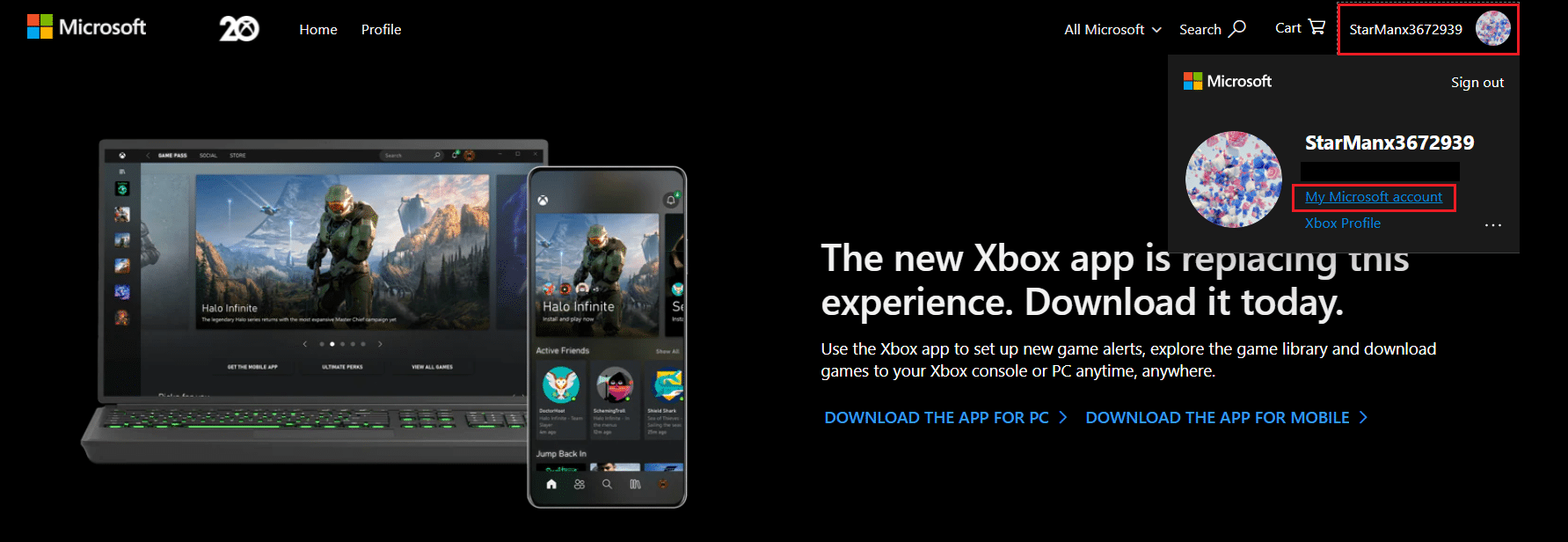
3. 切换到安全选项卡。
![]()
4. 接下来,选择两步验证选项。
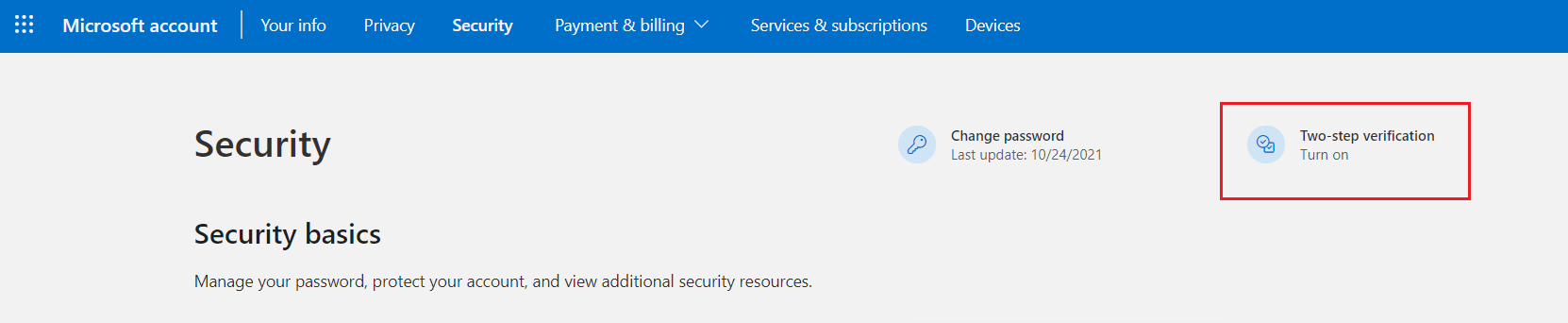
5. 然后,为突出显示的 Microsoft 帐户选择两步验证的管理选项。

6.在这里,选择下一步设置两步验证。
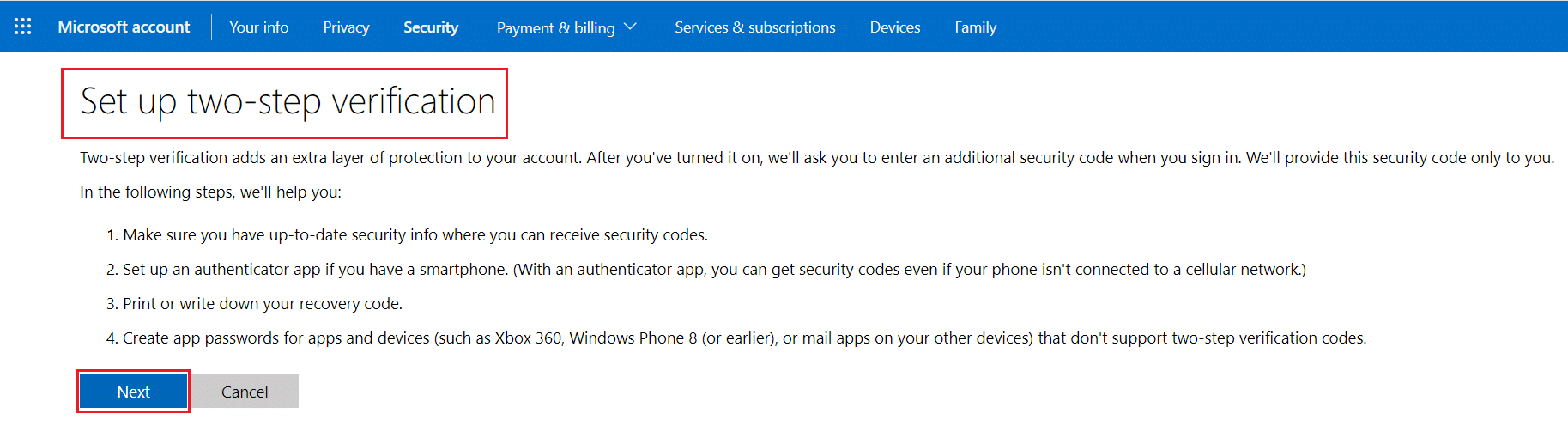
7. 选择任何一个选项验证我的身份:部分。
注意:我们选择了用于两步验证的Microsoft Authenticator应用选项作为示例。
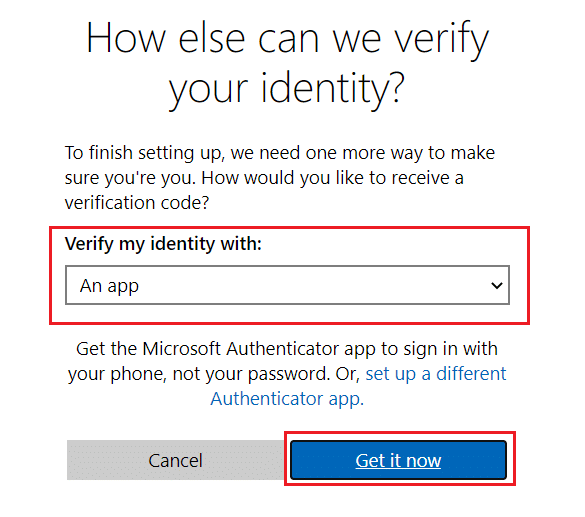
8. 最后,选择立即获取按钮以设置两步验证。
另请阅读:如何修复 Xbox One 错误代码 0x87dd0006
如何解决其他相关问题
在使用 Xbox 控制台时,您可能还会遇到一些其他问题。 但是,您也可以使用本文中讨论的方法来解决这些相关问题:
- Xbox One 不断让我退出并断开连接:当您遇到此问题时,请重置您的 Xbox 控制台的密码,同时启用双重身份验证以提高安全性和隐私性。 不过,如果您遇到问题,请重启设备以解决问题。
- Xbox 随机退出我:当您遇到此问题时,黑客可能会侵入您的 PC 并让您随机退出。 在这种情况下,请重置您的密码或尝试使用不同的登录凭据创建一个新帐户。 另外,请检查您的网络是否稳定。
- Xbox 不断让我退出 YouTube:当您遇到此问题时,请在您的主机上重新安装 YouTube 。 检查您的应用是否已更新到最新版本; 如果没有,请相应地更新它。
- Xbox 自动关闭:检查电源线是否损坏。 让您的 Xbox 主机保持足够的空气流通。 确保电源装置工作正常。
- Xbox 不断与 Wi-Fi 断开连接:检查您的路由器并在必要时重新启动/重置它。 不过,如果您遇到任何问题,请联系您的 Internet 服务提供商以获得进一步的支持。 另外,检查网络的频率和带宽是否符合要求。
- Xbox 不断崩溃:当您的 Xbox 崩溃时,请多次重启您的控制台并删除 Xbox 缓存以避免出现问题。
受到推崇的:
- 什么是亚马逊招聘流程?
- 如何在 PC 上玩 3DS 游戏
- 修复 Xbox One 过热和关机问题
- 如何在 Windows 11 中禁用 Xbox 游戏栏
我们希望本指南对您有所帮助,并且您可以解决Xbox One/360 不断退出我的问题。 让我们知道哪种方法适合您。 在评论部分中删除您的查询和建议。
